Excel TOROW-functie
De TOROW-functie transformeert een array of bereik naar een enkele rij.
Note: Deze functie is alleen beschikbaar in Excel voor Microsoft 365 op het Insider-kanaal.
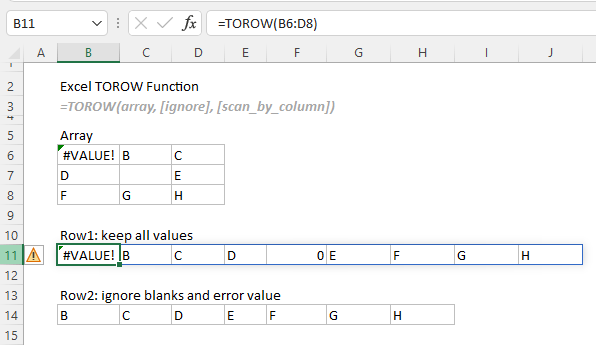
TOROW-functie VS. TOCOL-functie
De TOROW-functie kan worden gebruikt om een array of een bereik naar een enkele rij te transformeren, terwijl de TOCOL-functie kan worden gebruikt om een array of een bereik naar een enkele kolom te transformeren.
Syntaxis
=TOROW(array, [ignore], [scan_by_column])
argumenten
Winstwaarde
Het retourneert een enkele rij.
Voorbeeld
Hier nemen we de onderstaande tabel als voorbeeld om de verschillende toepassingen van de TOROW-functie te demonstreren.
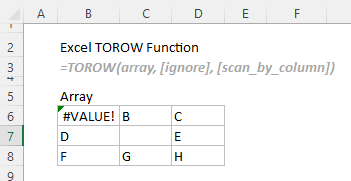
#Voorbeeld1: Transformeer een bereik naar een enkele rij en behoud standaard alle waarden
Het bovenstaande bereik bevat zowel blanco's als foutwaarden. Als u het bereik naar een enkele rij wilt transformeren en alle waarden in de resulterende rij wilt behouden, past u de volgende formule toe.
Selecteer een cel, zoals in dit geval B11, voer de volgende formule in en druk op de Enter toets om de nieuwe rij te krijgen.
=TOROW(B6:D8)
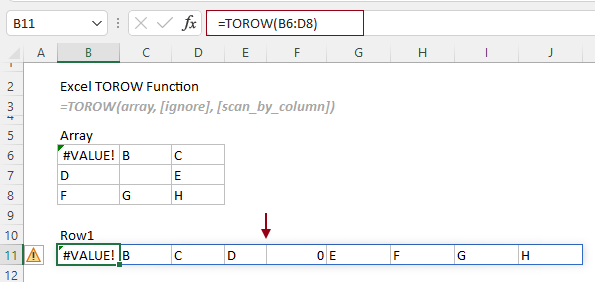
Opmerkingen:
#Voorbeeld2: Transformeer een bereik naar een enkele rij en negeer bepaalde soorten waarden
Om alle spaties te negeren, hoeft u alleen een nummer 1 op te geven voor het argument negeren. De formule is als volgt.
=TOROW(B6:D8,1)
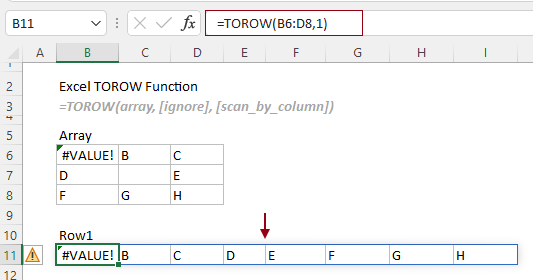
Als u foutwaarden wilt negeren, geeft u het getal 2 op voor het argument negeren. De formule is als volgt.
=TOROW(B6:D8,2)
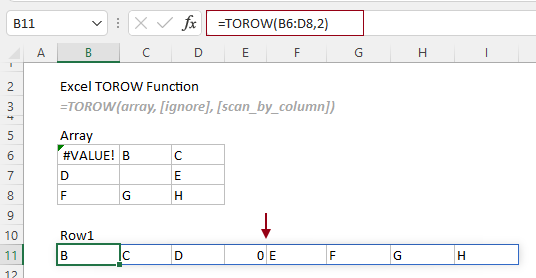
Als u zowel de lege plekken als de fouten wilt negeren, geeft u een cijfer 3 op voor het argument negeren.
=TOROW(B6:D8,3)
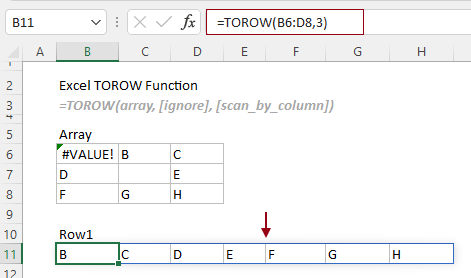
#Voorbeeld3: Transformeer een bereik naar een enkele rij door waarden per kolom te scannen
Standaard scant de TOROW-functie de array per rij. Als u een enkele rij wilt retourneren uit de array die per kolom is gescand, moet u de scan_op_kolom argument voor TRUE.
Selecteer een cel, zeg in dit geval J6, voer de volgende formule in en druk op de Enter toets om de nieuwe rij te krijgen.
=TOROW(B6:D8,3,TRUE)
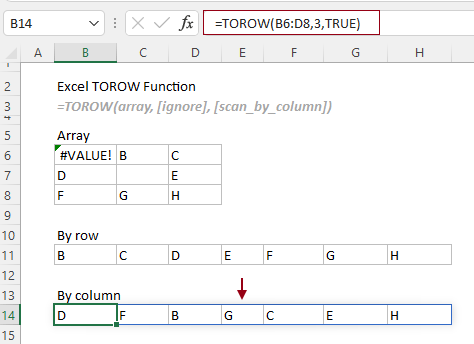
De beste tools voor kantoorproductiviteit
Kutools for Excel - Helpt u zich te onderscheiden van de menigte
Kutools voor Excel beschikt over meer dan 300 functies, Ervoor zorgen dat wat u nodig heeft slechts één klik verwijderd is...

Office-tabblad - Schakel lezen en bewerken met tabbladen in Microsoft Office in (inclusief Excel)
- Een seconde om te schakelen tussen tientallen geopende documenten!
- Verminder elke dag honderden muisklikken voor u, zeg maar dag tegen muishand.
- Verhoogt uw productiviteit met 50% bij het bekijken en bewerken van meerdere documenten.
- Brengt efficiënte tabbladen naar Office (inclusief Excel), net als Chrome, Edge en Firefox.
